文章詳情頁
Win10截圖工具失效怎么辦?這個方法幫你輕松修復(fù)
瀏覽:29日期:2022-09-11 10:21:30
說到截圖,大家習(xí)慣使用的應(yīng)該是某Q的截圖方式,不過第三方截圖工具需要安裝軟件才能使用,有點不方便,其實Win10系統(tǒng)中就有自帶的截圖工具,方式多,操作簡單,能夠滿足日常截圖需求。有用戶反饋在使用過程中出現(xiàn)無法使用、失靈等現(xiàn)象,這樣怎么處理?其實方法很簡單,下面小編就跟大家分享一下Win10系統(tǒng)自帶截圖工具的修復(fù)方法。
詳細(xì)如下
1、按下鍵盤上組合鍵win+R,調(diào)出運行窗口,在運行窗口中輸入“regedit.exe”,點擊“確定”;

2、在注冊表編輯器中,按照“HKEY_CURRENT-USERSoftwareMicrosoftWindowsCurrentVersionExplorerUserShell Folders”路徑依次展開,然后在窗口右側(cè)雙擊打開“My Picture” ;
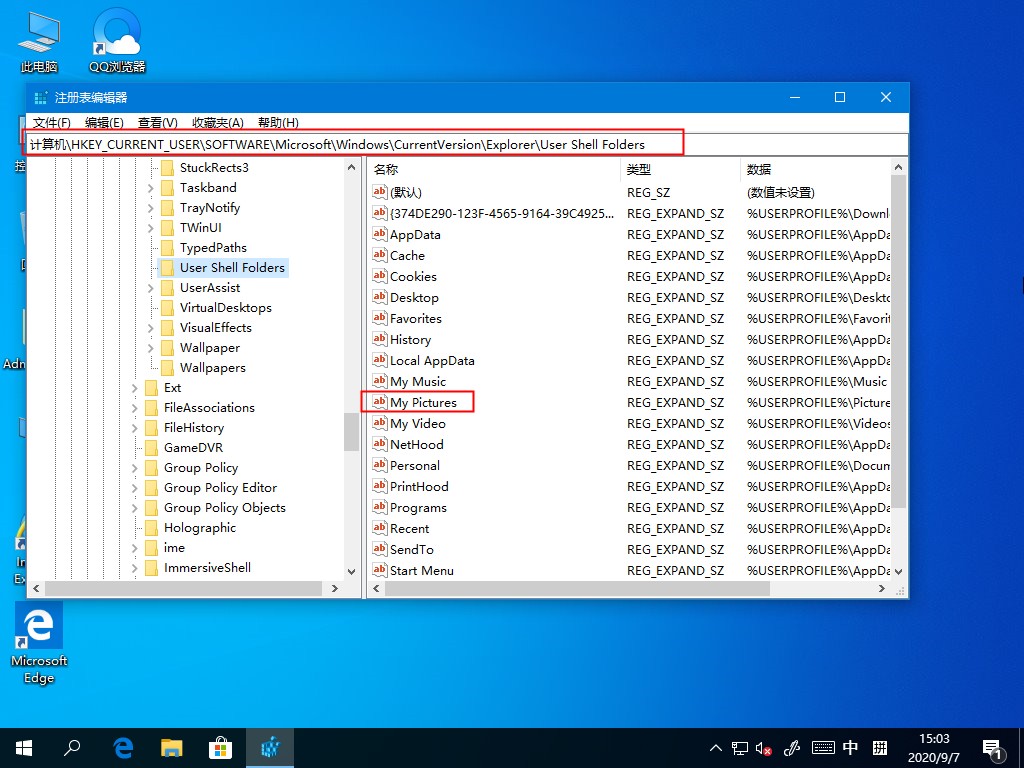
3、打開編輯字符串,在數(shù)值數(shù)據(jù)中輸入“%USERPROFILE%Pictures”;
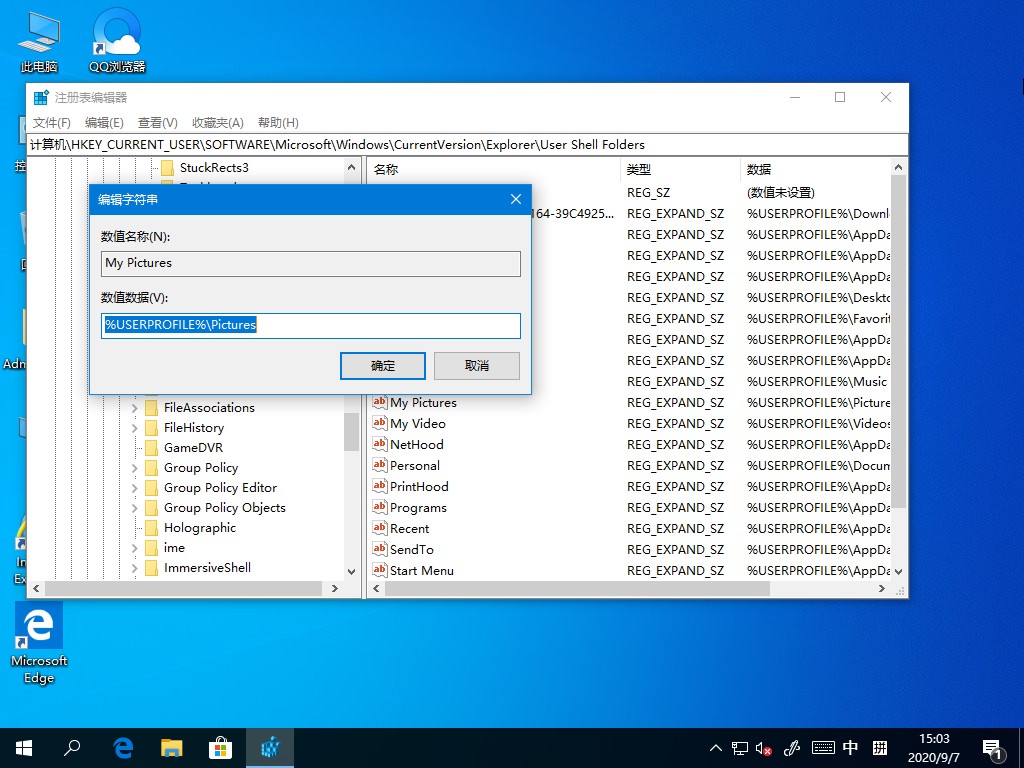
4、最后重啟計算機使之生效,重啟后嘗試截圖工具是否能夠正常使用即可。
以上就是Win10系統(tǒng)自帶截圖工具的修復(fù)方法,希望可以幫助到你。
標(biāo)簽:
Windows系統(tǒng)
win10
相關(guān)文章:
1. dllhost.exe進程占用CPU很高怎么解決?全面解析dllhost.exe進程2. Win10電腦制作定時關(guān)機代碼bat文件教程3. Win10提示無法正常啟動你的電腦錯誤代碼0xc0000001的解決辦法4. Win10如何開啟多核優(yōu)化?Win10開啟多核優(yōu)化的方法5. Win10怎么卸載重裝聲卡驅(qū)動?Win10卸載聲卡驅(qū)動詳細(xì)教程6. Win10專注助手自動打開怎么辦?Win10注助手自動打開的解決方法7. Win10更新原神2.1版本B服崩潰缺少PCgamesSDK.dll怎么辦?8. Win11的開機音效要怎么設(shè)置?9. 怎么檢測電腦是否支持Win11系統(tǒng)?電腦無法運行Win11怎么辦?10. 如何一鍵關(guān)閉所有程序?Windows系統(tǒng)電腦快捷關(guān)閉所有程序教程
排行榜

 網(wǎng)公網(wǎng)安備
網(wǎng)公網(wǎng)安備